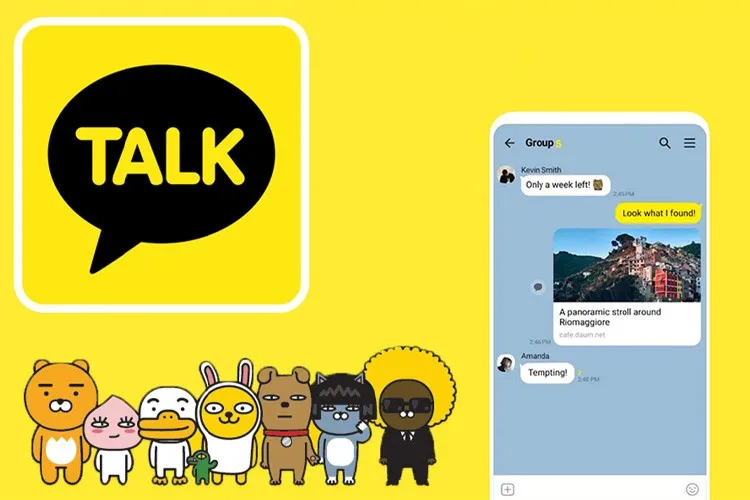Trong ứng dụng KakaoTalk bạn có thể tùy chỉnh giao diện theo sở thích của mình thông qua phần cài đặt. Theo dõi các bước hướng dẫn chi tiết sau đây để biết cách thực hiện.
Nếu bạn cảm thấy nhàm chán khi sử dụng giao diện mặc định trên ứng dụng KakaoTalk và muốn thay đổi nó nhưng không biết phải làm thế nào? Vậy thì hãy tham khảo bài viết sau đây để biết cách thay đổi giao diện KakaoTalk trên điện thoại một cách đơn giản và nhanh chóng nhé!
Bạn đang đọc: Cách thay đổi giao diện KakaoTalk đơn giản và nhanh chóng
Video hướng dẫn cách thay đổi giao diện KakaoTalk:
Cách thay đổi giao diện KakaoTalk
Bước 1: Truy cập vào ứng dụng KakaoTalk > Nhấn vào biểu tượng Cài đặt > Chọn Cài đặt chung.
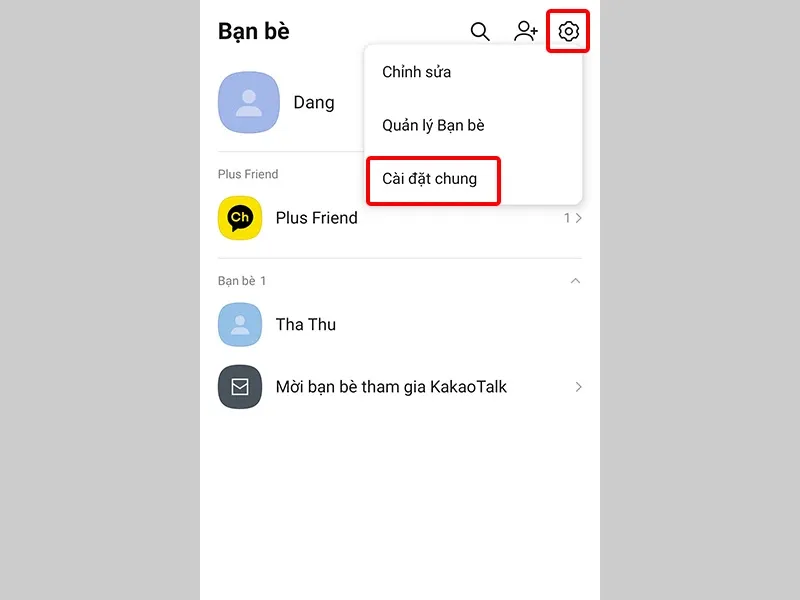
Bước 2: Nhấn vào mục Giao diện > Tại đây bạn có thể chọn các Chế độ giao diện mà mình mong muốn.
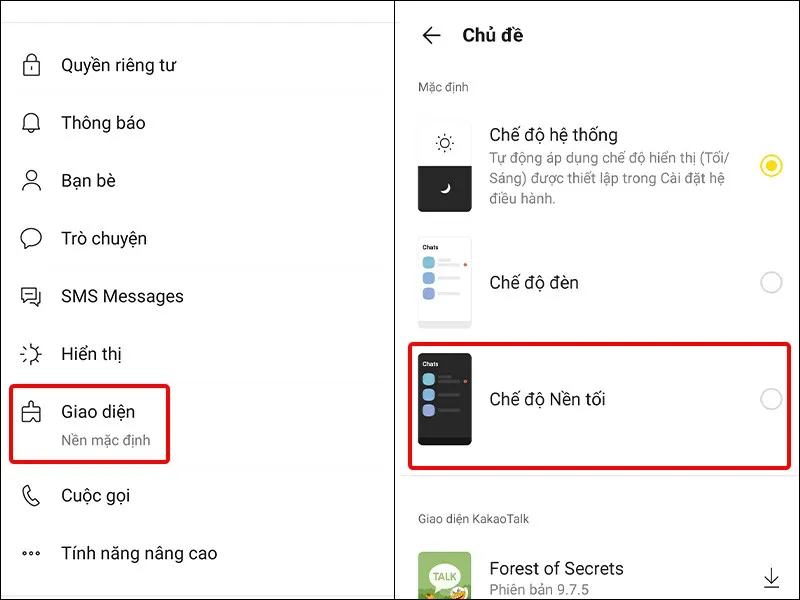
Giao diện của bạn đã được chuyển sang chế độ Nền tối.
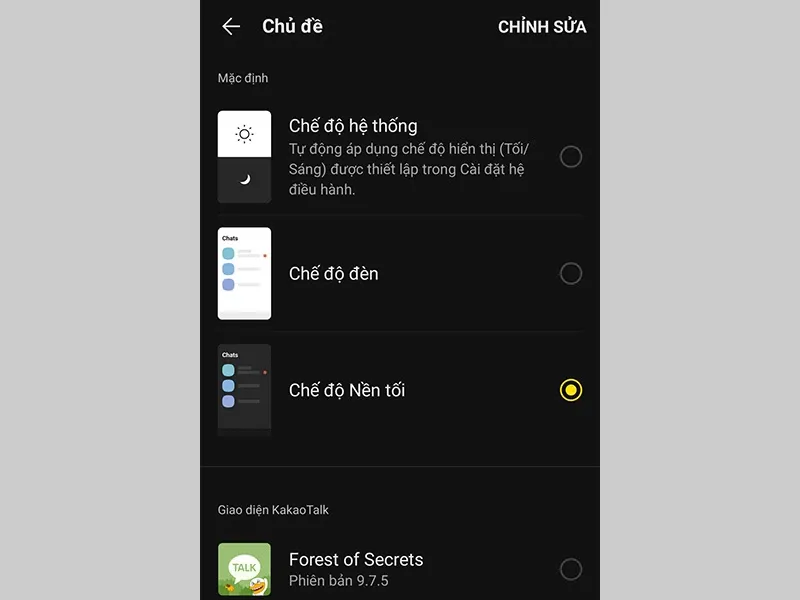
Bước 3: Bạn cũng có thể tải những giao diện KakaoTalk khác bằng các nhấn vào biểu tượng Mũi tên tải xuống.
Tìm hiểu thêm: Hướng dẫn chi tiết sử dụng Google Trang tính trên điện thoại
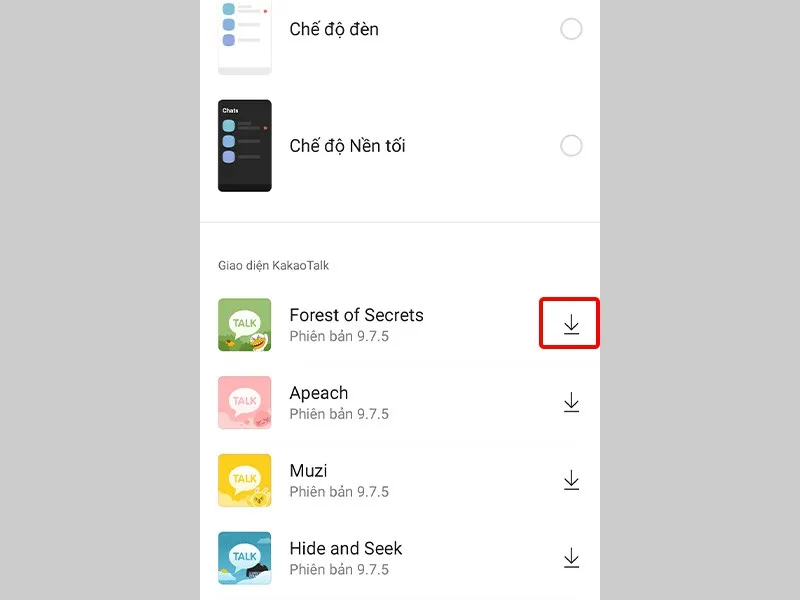
Bước 4: Ứng dụng sẽ chuyển bạn sang Google Play, sau đó nhấn vào Cài đặt > Sau khi cài đặt hoàn tất bạn nhấn vào Mở.
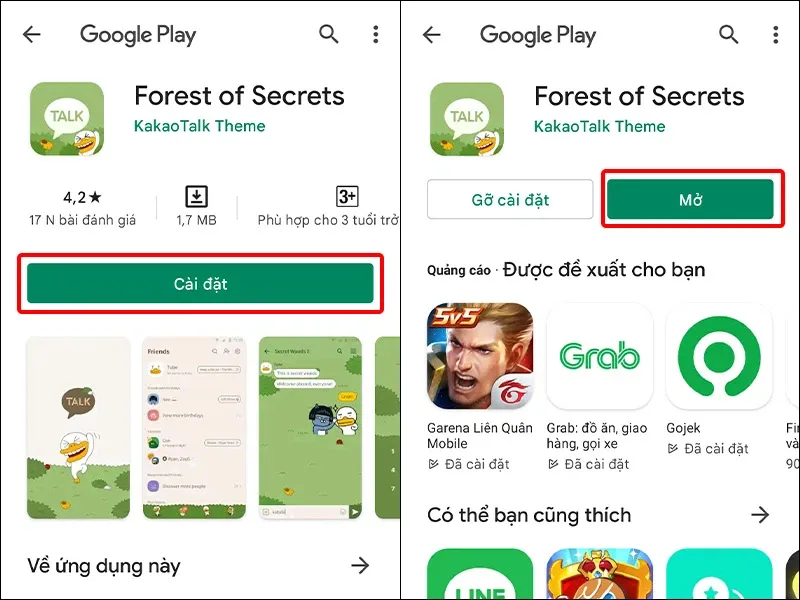
Bước 5: Nhấn vào Apply Now để đồng ý thay đổi giao diện KakaoTalk.
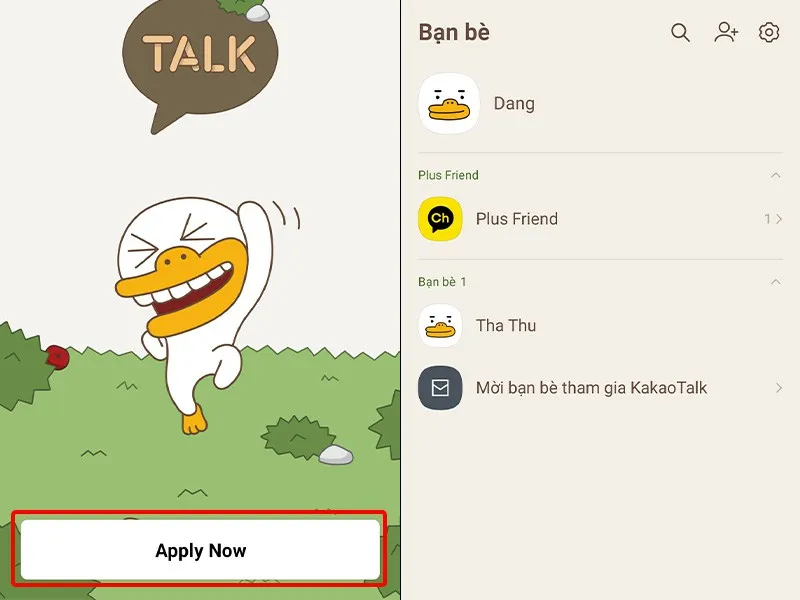
>>>>>Xem thêm: Cách đăng ảnh từ điện thoại lên Facebook trên máy tính có thể bạn chưa biết
Bài viết vừa rồi đã hướng dẫn bạn cách thay đổi giao diện KakaoTalk một cách đơn giản và nhanh chóng. Chúc các bạn thực hiện thành công!